如何在word2003中修改项目符号颜色?Word是我们常用的办公软件,是目前应用最广泛、最实用、最强大的文字处理软件。Word中添加了项目符号,您想要设置项目符号的颜色。
怎么设置?下面我们来看看详细教程。有需要的朋友快来看看吧!
方法步骤:
1.首先选择需要修改项目符号颜色的段落。
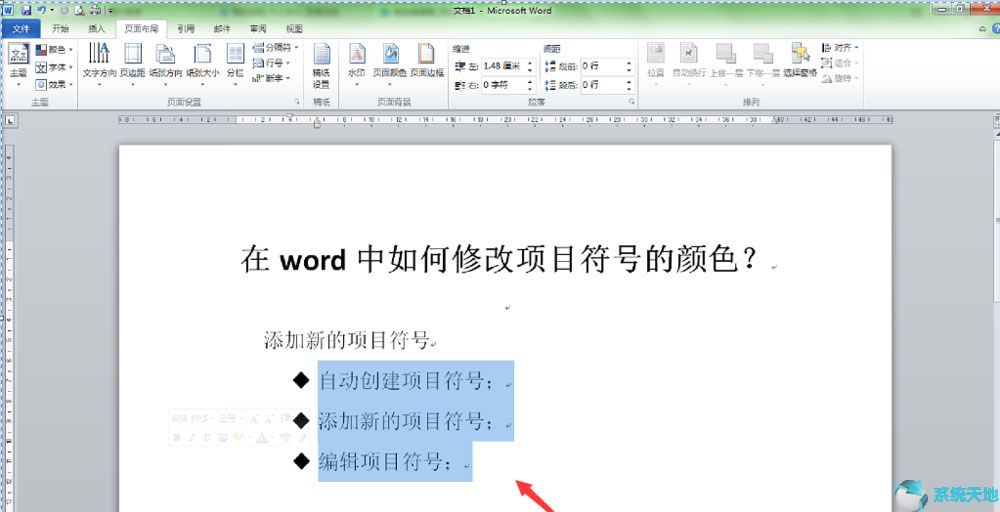
2.单击“开始”菜单选项,在“段落”组中找到“项目”按钮,然后单击该按钮右侧的黑色箭头。
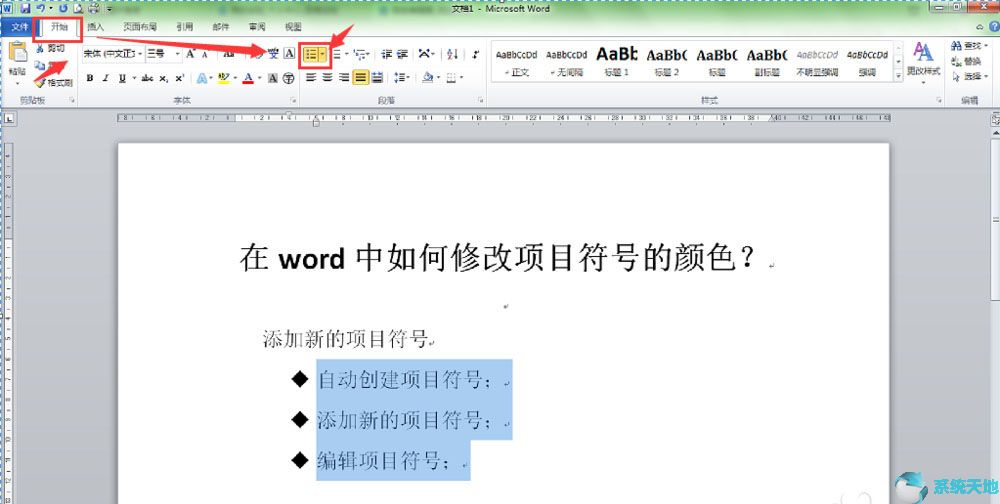
3.选择选项“定义新项目符号.”在弹出的下拉菜单中。
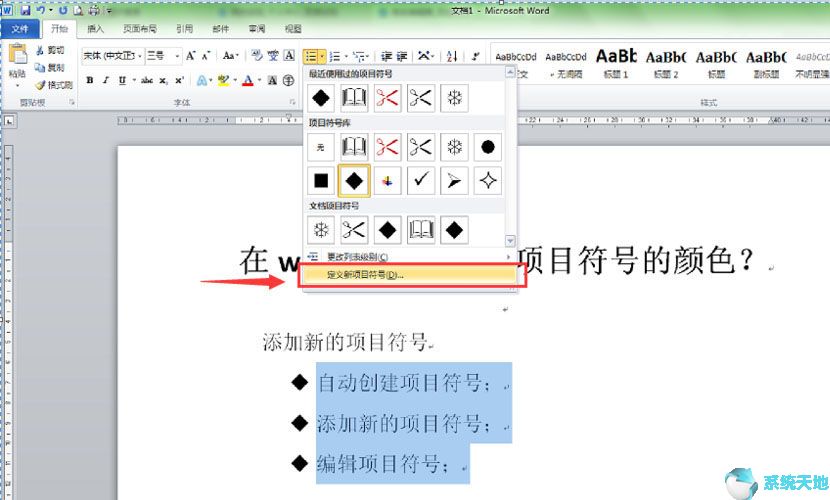
4.在弹出的“定义新项目符号”对话框中,选择“字体”按钮,弹出字体对话框。
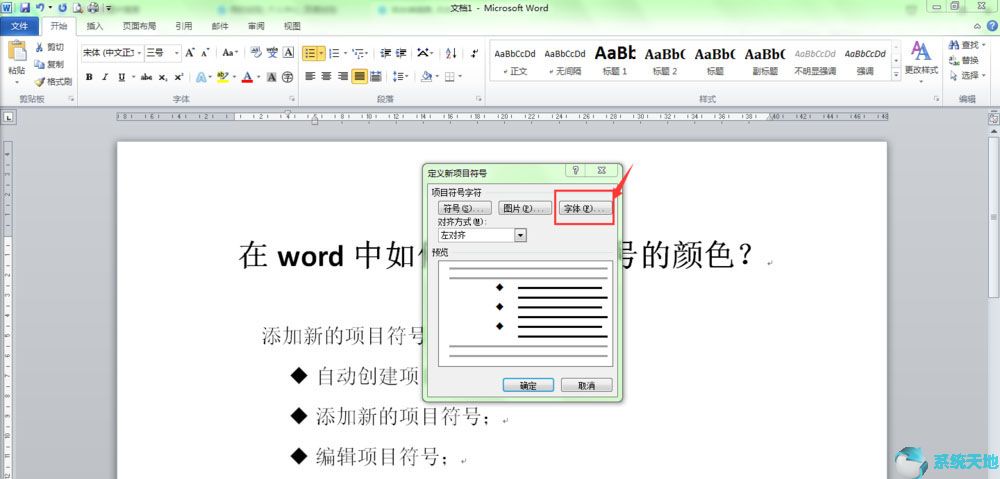
5.在弹出的字体对话框中,字体颜色默认为无色。单击字体颜色下拉选项框,选择所需的项目颜色。
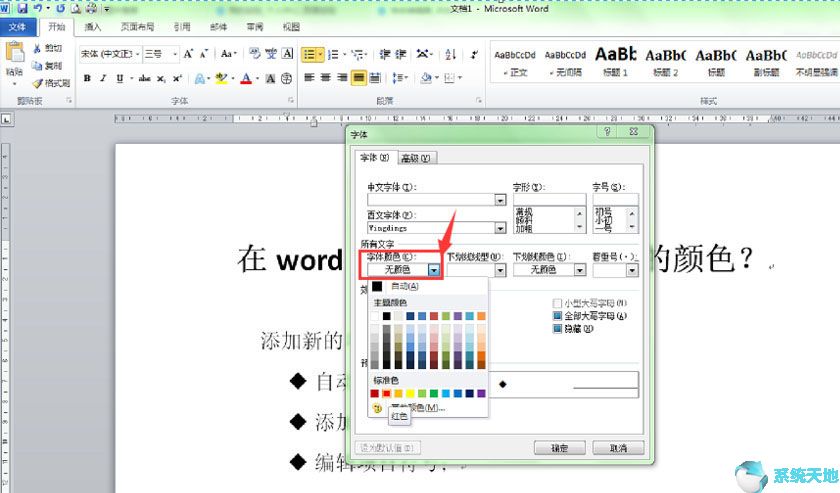
6.选择颜色后,单击“确定按钮关闭”字体对话框,并返回“定义新项目符号”对话框。从预览窗口中,您可以看到项目符号的颜色已经更改为我们选择的颜色。
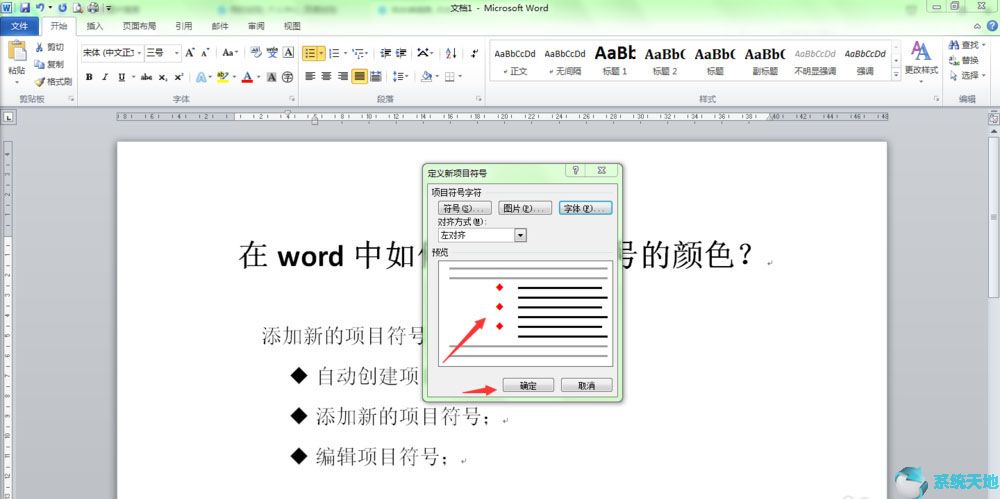
7.单击“定义新项目符号”对话框中的“确定”按钮,文档中的项目符号已更改为我们选择的颜色。至此,我们已经完成了子弹颜色的修改。
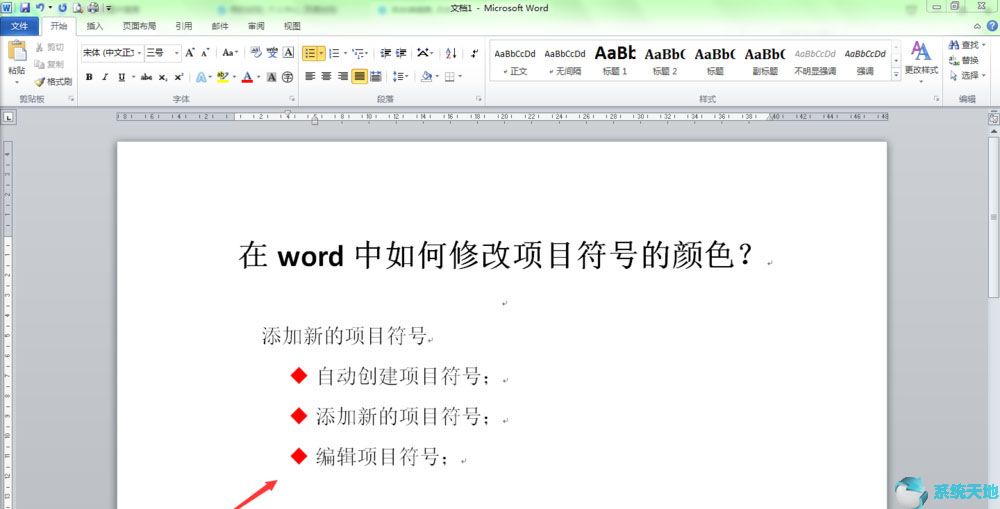
以上是边肖给大家分享的word2003符号颜色的具体修改方法。感兴趣的用户可以按照上面的步骤,试一试。希望以上教程能帮到你,关注系统精彩资讯教程。